Software das etapas de instalação da impressora
1. Sistema operacional do computador: windos10/64 bit, CPU: 4 núcleos, memória: 4GB ou mais. Windows 7/64 bits
2. Instale o driver da impressora: abra o preço do arquivo do driver da impressora L805 - clique duas vezes no aplicativo - siga as instruções para instalar
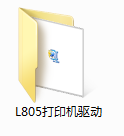
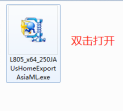
3. Descompacte o"correr"pasta e abra - abra o"jre"pasta - clique duas vezes no"VC_redist.x64"inscrição
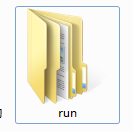
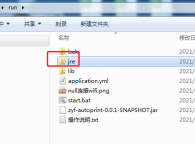
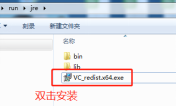
4. No"correr"pasta, clique duas vezes para abrir"start.bat"
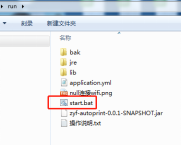
UMAs segue
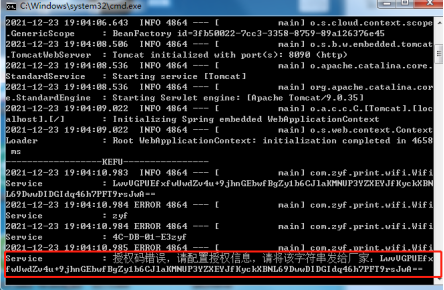
Copie o código de autorização errado e envie-o ao atendimento ao cliente;
Após o atendimento ao cliente fornecer um novo código de autorização, abra o"application.yml"arquivo no"correr"pasta
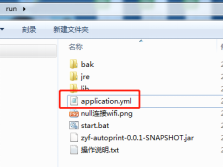
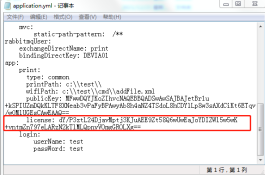
Substitua os caracteres após a licença: pelo novo código de autorização fornecido pelo atendimento ao cliente e clique em"Salve ".

5. Em seguida, reabra start.bat no"correr"pasta
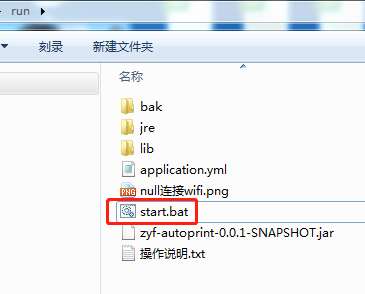
6. Instale o software de impressão
Abra a pasta Mengtai - clique duas vezes para abrir a pasta"SETUP.EXE"aplicativo - e siga as instruções para instalar

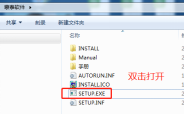

7. Após a instalação, conecte o dongle, reinicie o computador e clique duas vezes para abrir o software Montai para entrar na interface do sistema de impressão
para entrar na interface do sistema de impressão
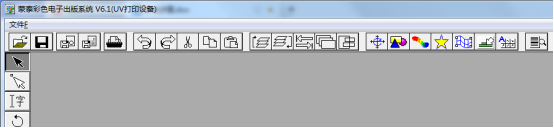
Arquivo - Configurações da impressora
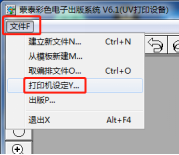
Clique"Instalar impressora Montai"
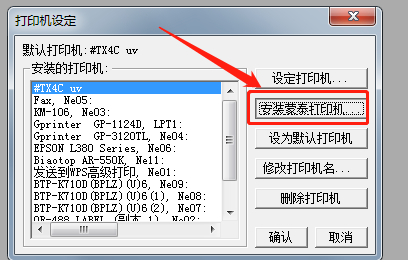
Clique em"Impressora personalizada"
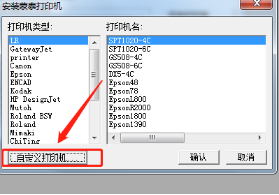
Selecionar"epsl8.inf"dentro"Motorista de Montai"na pasta e abra
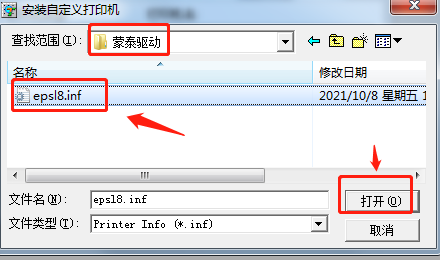
Então clique"Definir impressora"- selecione"L805"para a porta da impressora - clique em"OK"
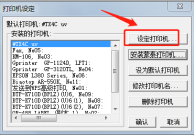
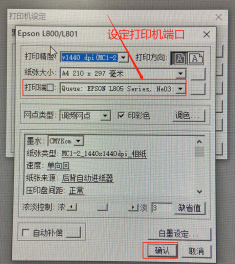
Então clique"Tornar a impressora padrão"- então clique"OK"
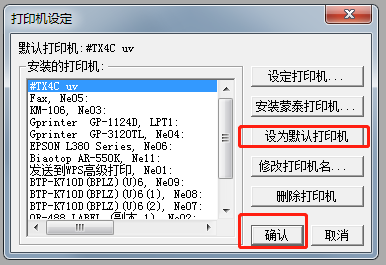
7. Volte para a interface principal do Mengtai, arquivo - configurações de impressão automática - definido de acordo com a imagem a seguir e clique em"OK"
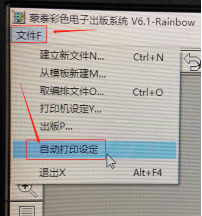
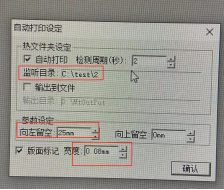
8. O software de impressão de alta definição está instalado
9. Instale o software de gravação:
Abra a pasta do software de gravação - clique duas vezes no aplicativo, siga as instruções para instalar
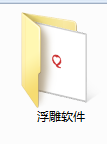
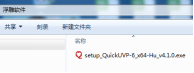
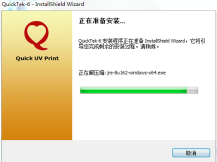
10. Após a instalação, conecte o dongle em relevo e clique duas vezes para abrir"Impressão UV"


Definir parâmetros da impressora
"Definições"- configurações da impressora - definido para ser exatamente o mesmo que a imagem abaixo
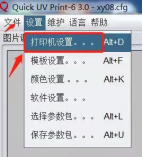
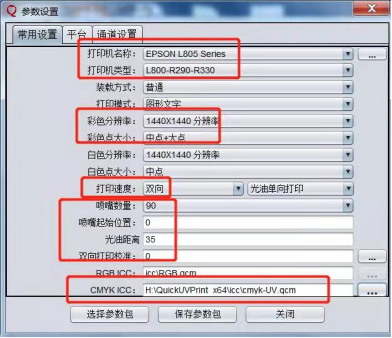
Configurações da plataforma
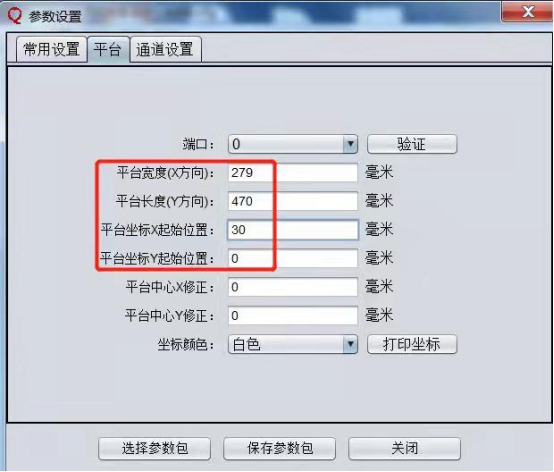
Configurações do canal:
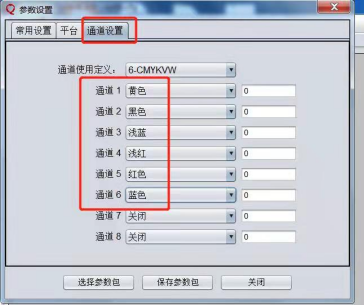
Configurações de cores: Configurações - Configurações de cores:

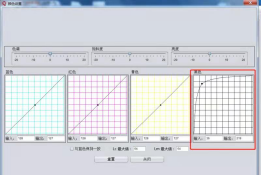
11. Configurações de impressão automática: Configurações - Configurações do software
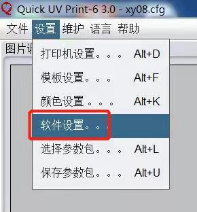
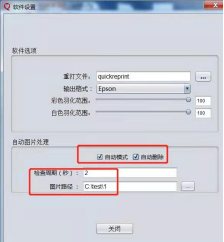
PS: Por favor, desligue o software antivírus antes da instalação; se você precisar ativá-lo automaticamente, configure-o você mesmo; por favor, assista ao vídeo para instalação detalhada.
- Protetor de tela
- Protetor de tela transparente 2.5D
- Protetor de tela de capa completa MOCOLL 2.5D
- Protetor de tela de vidro temperado de 2ª geração com capa completa MOCOLL 2.5D
- Protetor de tela de vidro temperado de 2ª geração MOCOLL 2.5D Blue Light Cut
- MOCOLL 2.5D Full Cover Privacy Screen Protector
- Protetor de tela MOCOLL 2.5D Blue Light Cut
- Protetor de tela antibacteriana MOCOLL 2.5D
- Protetor de tela de capa inteira MOCOLL 3D
- Protetor de tela de capa completa MOCOLL 3D Mix
- Protetor de tela com cola UV MOCOLL 3D
- Protetor de tela MOCOLL 3D Edge Glue
- Protetor de tela de privacidade MOCOLL 3D Full Cover
- Protetor de tela MOCOLL 3D Blue Light Cut
- Filme de hidrogel MOCOLL 3D TPU
- Protetor de tela para notebook MOCOLL 5 em 1
- Protetor de tela para notebook MOCOLL 5 em 1
- Protetor de tela para notebook com filme PET MOCOLL
- Protetor de tela MOCOLL com toque de papel
- Protetor de tela MOCOLL Full Cover iPad
- Protetor de tela MOCOLL Full Cover Blue Light Cut iPad
- Protetor de tela MOCOLL 5 em 1 para Macbook
- Protetor de tela MOCOLL 5 em 1 Privacy Macbook
- Protetor de tela de vidro temperado MOCOLL para interruptor
- Protetor de Macbook MOCOLL 6 em 1
- Máquina e Material
- Máquina de corte de filme MOCOLL
- Máquina de cura de filme UV MOCOLL
- Impressora de filme traseiro UV MOCOLL
- Filme UV MOCOLL 0,15 mm
- Filme traseiro MOCOLL
- Caso
- Série à prova de balas MOCOLL
- Série de roda gigante MOCOLL
- Capa de telefone da série Jelly
- MOCOLL The Crystal Series
- MOCOLL Kong Series
- Série Aérea MOCOLL
- MOCOLL The Red Series
- MOCOLL The Suitcase Series
- MOCOLL The Black Penguin Series
- MOCOLL The White Swan Series
- MOCOLL PALATE Series
- MOCOLL Wu Series
- MOCOLL T2 Series
- Carregador
- Série MOCOLL Tiny Icy Crystal
- Série Flash MOCOLL
- Série MOCOLL RUI Ⅲ
- Série Piloto MOCOLL
- MOCOLL ALFA Series
- ROFI MCQUEEN series
- MOCOLL Mr.MOK
- Série MOCOLL RUI II
- Série MOCOLL Mini II
- Cabo USB
- Cabo de carregamento da série Tiny Icy Crystal
- Cabo de carregamento da série Flash
- Cabo de carregamento série ALFA
- ROFI Mini Series
- ROFI Perfume Series
- ROFI Bison Series
- MCQUEEN Series




